
Agar siz kompyuteringiz yoki noutbukda ariza, xizmatlar va xizmatlarning ishlashini to'liq boshqarmoqchi bo'lsangiz, unda siz Autorunni sozlashingiz kerak. Autorunlar bu sizga qiyinchiliksiz buni qilishga imkon beradigan eng yaxshi dasturlardan biridir. Ushbu dastur bizning bugungi maqolamizga bag'ishlanadi. Sizga Autorun-dan foydalanishning barcha nozikliklari va nuances haqida aytib beramiz.
Autorunlardan foydalanishni o'rganish
Operatsion tizimingizning individual jarayonlarining individual jarayoni qanchalik yaxshi, yuklash va tezlik tezligi bog'liqdir. Bundan tashqari, kompyuter infektsiyalanganda viruslar yashirilgani uchun avtoldiaddir. Agar standart Windows boshlang'ich muharriri asosan arizalar o'rnatilgan bo'lsa, unda Autorunda imkoniyatlar ancha kengroq bo'lsa. Keling, oddiy foydalanuvchi uchun foydali bo'lishi mumkin bo'lgan dasturning funktsional imkoniyatlarini batafsil tahlil qilaylik.Oldindan belgilangan
To'g'ridan-to'g'ri Autorun funktsiyalaridan foydalanishni davom ettirishdan oldin, avval u mos ravishda dasturni o'rnatamiz. Buning uchun quyidagilarni bajaring:
- Administrator nomidan autorunlarni ishga tushiring. Buning uchun sichqonchaning o'ngdagi menyusidagi o'ng tugmachali tugmachali "Administrator nomidan yugurish" ni tanlang.
- Shundan so'ng, dasturning yuqori qismida "foydalanuvchi" liniyasini bosishingiz kerak. Autoload sozlanishi uchun qo'shimcha oynalar ochiladi, ular uchun avtoulov sozlanishi. Agar siz kompyuter yoki noutbukning yagona foydalanuvchisi bo'lsangiz, unda siz tanlagan foydalanuvchi nomini o'z ichiga olgan hisobni tanlash kifoya. Odatiy bo'lib, ushbu parametr ro'yxatdagi eng so'nggi hisoblanadi.
- Keyin "Variantlar" bo'limini oching. Buning uchun mos keladigan nom bilan chiziqda sichqonchaning chap tugmachasini bosing. Ko'rsatilgan menyuda parametrlarni quyidagicha faollashtirishingiz kerak:
- Displey sozlamalari to'g'ri namoyish etilgandan so'ng, skanerlash sozlamalariga o'ting. Buning uchun "Variantlar" satrida yana bosing, so'ngra "Skanerfera variantlarini" bosing.
- Siz mahalliy parametrlarni quyidagicha o'rnatishingiz kerak:
- Belgilangan qatorlar oldida shipillarni o'rnatgandan so'ng, siz bir oynada "Rescan" tugmachasini bosing.
- Variantlardagi so'nggi variant "shrift" satridir.
- Bu erda siz namoyish etilgan ma'lumotlarning shriftini, uslubini va hajmini o'zgartira olasiz. Barcha sozlamalarni bajargandan so'ng, natijani saqlab qolishni unutmang. Buning uchun bir oynada "OK" tugmasini bosing.

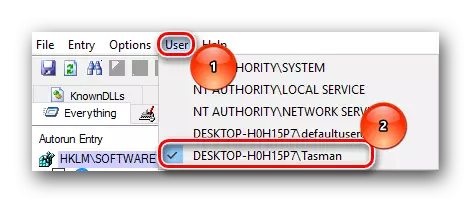

Bo'sh joylarni yashirish - Biz bu chiziqning qarama-qarshi tomonini qo'ydik. Bu sizga bo'sh parametrlar ro'yxatidan yashirishga imkon beradi.
Microsoft arizalarini yashirish. - Odatiy bo'lib, ushbu chiziqning ro'parasida - bu belgi. Uni olib tashlashingiz kerak. Ushbu parametrni o'chirib qo'yish sizga qo'shimcha Microsoft parametrlarini namoyish etishingizga imkon beradi.
Windows yozuvlarini yashiring. - Ushbu satrda biz katakchani o'rnatishni juda tavsiya qilamiz. Shunday qilib, siz muhim parametrlarni yashirasiz, siz tizimga katta zarar etkazishingiz mumkin.
Valustotal toza yozuvlarni yashirish - Agar siz ushbu chiziqning aksi ustiga belgi qo'ysangiz, siz parvarish qilingan Virusli deb topilgan fayllar ro'yxatidan yashirasiz. E'tibor bering, ushbu parametr faqat tegishli variant yoqilgan holatda ishlaydi. Biz quyida bu haqda aytib beramiz.
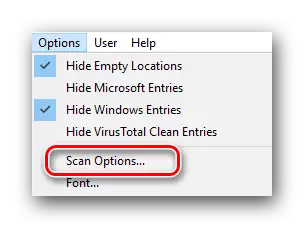
Faqat foydalanuvchi joylarini skanerlang - Biz sizga ushbu chiziqning ro'parasida belgi qo'ymaslikni maslahat beramiz, chunki bu holda faqat ma'lum foydalanuvchi tizimi bilan bog'liq bo'lgan fayllar va dasturlar namoyish etiladi. Qolgan joy tekshirilmaydi. Va viruslar har qanday joyda yashirin bo'lishi mumkinligi sababli, siz ushbu chiziqning qarama-qarshi yo'lini qo'ymasligingiz kerak.
Kod imzolarini tekshiring. - Bu satr qayd etishga arziydi. Bunday holda, raqamli imzolar tekshiriladi. Bu sizga darhol xavfli fayllarni aniqlashga imkon beradi.
Virusotal.com-ni tekshiring. - Biz ushbu mahsulotni ham tavsiya etamiz. Ushbu harakatlar sizga darhol fayllarni tekshirish hisobotini virusotal onlayn xizmati to'g'risida ko'rsatib beradi.
Noma'lum rasmlarni topshirish - Ushbu kichik bir nuqtai nazardan oldingi nuqtaga tegishli. Agar virusotalda fayl ma'lumotlari topilmasa, ularni tekshirish uchun yuboriladi. Shuni yodda tutingki, bu holda, narsalar skanerlash yana bir necha bor kerak bo'lishi mumkin.
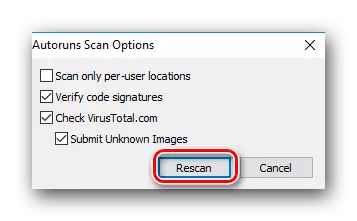
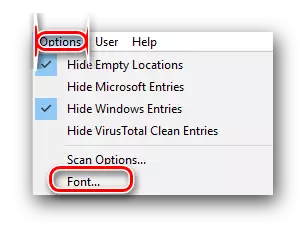

Bu erda siz o'rnatishingiz kerak bo'lgan haqiqiy va barcha sozlamalar. Endi siz Autorunni tahrirlash uchun to'g'ridan-to'g'ri borishingiz mumkin.
Autorun parametrlarini tahrirlash
Autorundagi avtoulov elementlarini tahrirlash turli xil yorliqlar mavjud. Keling, batafsil topshiriq va parametrlarni o'zgartirish jarayonini ko'rib chiqaylik.
- Odatiy bo'lib, siz "hamma narsa" ochiq yorlig'ini ko'rasiz. Ushbu yorliq tizim yuklanganda avtomatik ishlaydigan barcha elementlar va dasturlarni aks ettiradi.
- Siz uchta rangdagi satrlarni ko'rishingiz mumkin:
- Satrning rangiga qo'shimcha ravishda, siz oxirida bo'lgan raqamlarga e'tibor berishingiz kerak. Bu hisobot vakiliga tegishli.
- E'tibor bering, ba'zi hollarda bu qiymatlar qizil bo'lishi mumkin. Birinchi raqam, xavf ostida gumon qilinishning shubhasi, ikkinchisi cheklarning umumiy sonini anglatadi. Bunday yozuvlar har doim ham tanlangan fayl virus ekanligini anglatmaydi. Skanerning o'zi xatolari va xatolarini yo'q qilmang. Sichqoncha tugmachasini bosish tugmachasini bosish, siz chek natijalari bilan saytga chiqasiz. Bu erda siz gumon qilinayotgani, shuningdek, o'tkazilgan antiviruslar ro'yxati borligini ko'rishingiz mumkin.
- Bunday fayllar avtoulovdan chiqarib tashlanishi kerak. Buning uchun bu fayl nomiga qarama-qarshi belgilarni olib tashlash kifoya.
- Ularni joyiga qaytarish muammoli bo'ladi, chunki ularni joyiga qaytarish muammosiz bo'ladi.
- Har qanday faylni to'g'ri bosish orqali siz qo'shimcha kontekst menyusini ochasiz. Unda siz quyidagi narsalarga e'tibor berishingiz kerak:
- Endi Autorunlarning asosiy yorliqlaridan o'taylik. Biz allaqachon "hamma narsa" yorlig'ida ishga tushirishning barcha elementlari joylashtirilganligini allaqachon aytib o'tgan edik. Boshqa yorliqlar sizga turli segmentlarda Autorun parametrlarini boshqarishga imkon beradi. Keling, ulardan eng muhimini ko'rib chiqaylik.
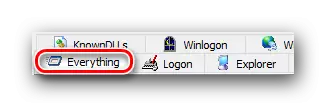
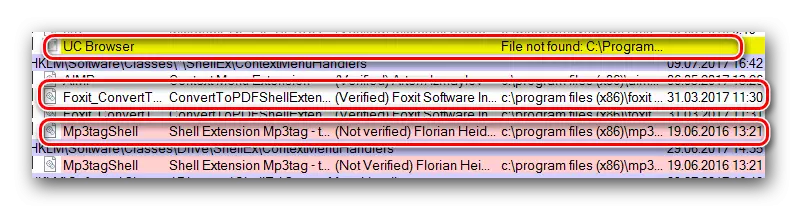
Sariq . Ushbu rang faqat ro'yxatga olish kitobidagi yo'l ma'lum bir fayl uchun belgilanadi va faylning o'zi yo'q. Bunday barcha fayllarning eng yaxshisi o'chirilmaydi, chunki bu har xil muammolarga olib kelishi mumkin. Agar siz bunday fayllarni tayinlashingizga ishonchingiz komil bo'lmasa, unda uning nomi bilan satrni ta'kidlang va so'ng o'ng tugmasini bosing. Kontekst menyusida, qidirish-ni tanlang. Bundan tashqari, siz satrni ta'kidlashingiz va CTRL + M tugmachasini bosing.
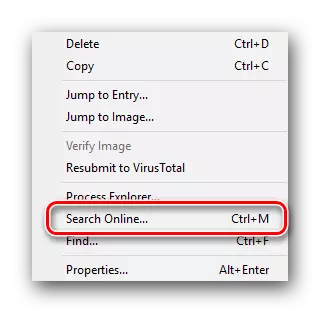
Pushti . Tanlangan element raqamli imzoni yo'qligini ushbu rangdagi signallar. Aslida, bu erda dahshatli narsa yo'q, ammo zamonaviy viruslar shunchaki imzosisiz tarqatiladi.
Dars: Biz muammoni raqamli haydovchi imzosini tasdiqlash bilan hal qilamiz
Oq . Ushbu rang - bu hamma narsa fayl bilan tartibda bo'lganligi belgisidir. Uning raqamli imzoga ega, faylning o'zi va ro'yxatga olish filialiga to'g'ri keladi. Ammo bu faktlarga qaramay, bunday fayllar hali ham yuqtirilishi mumkin. Biz bu haqda yana aytib beramiz.

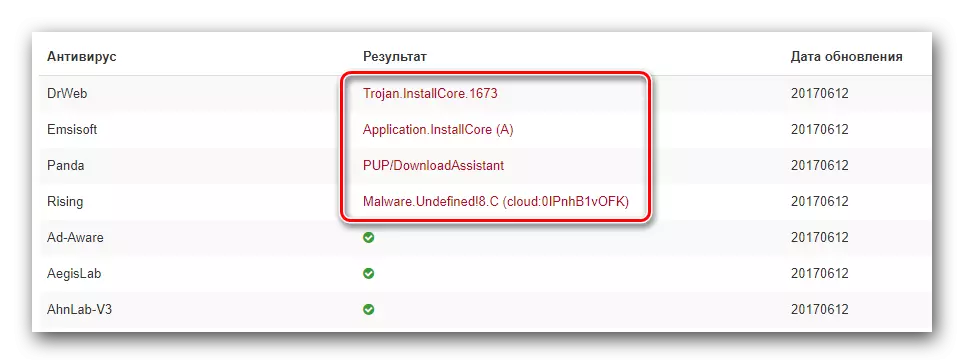

Kirish uchun sakrash. . Ushbu satrni bosish orqali siz boshlang'ich papkasida yoki reestrda tanlangan faylning joylashgan joyi bilan oynani ochasiz. Bu tanlangan faylni kompyuterdan olib tashlash kerak bo'lgan holatlarda foydalidir yoki uning ismini / qiymatini o'zgartirishi kerak.
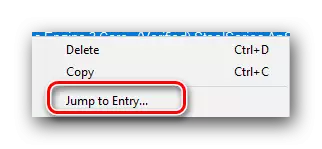
Rasmga o'tish. . Ushbu parametr derazani odatiy joyda o'rnatilgan papka bilan ochiladi.
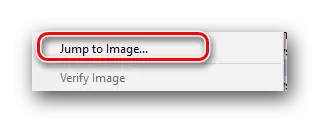
Internetda qidirish . Biz ushbu variant haqida aytib o'tdik. Bu sizga Internetdagi tanlangan element haqida ma'lumot topishga imkon beradi. Ushbu mahsulot siz tanlangan faylni avtoulovni o'chirish yoki yo'qligini ataladigan ishda juda foydali.
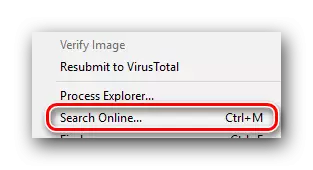

Tizimga kirish. . Ushbu yorliqda foydalanuvchi tomonidan o'rnatilgan barcha ilovalar mavjud. Tegishli Chexboxers-dan Shomilni qo'yish yoki olib tashlash, siz tanlangan dasturiy ta'minotni osongina yoqishingiz yoki o'chirishingiz mumkin.
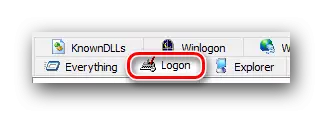
Tadqiqotchi . Ushbu filialda siz kontekst menyusidan qo'shimcha dasturlarni o'chirib qo'yishingiz mumkin. Bu siz faylni to'g'ri sichqoncha tugmachasi bilan bosganingizda yuzaga keladigan eng ko'p menyu. Bu siz zerikarli va keraksiz elementlarni o'chirib qo'yishingiz mumkin.

Internet Explorer. . Ushbu mahsulotga bo'ysunish kerak emas. Nomni nazarda tutayapmanki, ushbu Tab Internet Explorer brauzeriga tegishli bo'lgan barcha avtollood elementlarini o'z ichiga oladi.
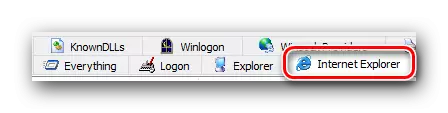
Rejalashtirilgan vazifalar . Bu erda tizim tomonidan rejalashtirilgan barcha vazifalar ro'yxatini ko'rasiz. Bunga yangilanishlar, qattiq disklar va boshqa jarayonlarni deframentatsiya qilishning turli xil tekshiruvlari kiradi. Siz qo'shimcha rejalashtirilgan vazifalarni o'chirib qo'yishingiz mumkin, ammo siz bilmagan narsalarni o'chirmang.
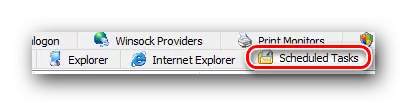
Xizmatlar. . Ushbu ism quyidagicha, ushbu TAB tizimida tizim boshlanganda avtomatik ravishda yuklab olingan xizmatlar ro'yxati mavjud. Ularning qaysi biri tark etadi va shundan keyingina, barcha foydalanuvchilar har xil konfiguratsiya va dasturiy ta'minotga ega bo'lganidek, siz o'zingiz hal qiladi.
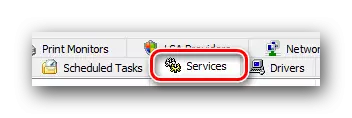
Idora. . Bu erda siz Microsoft Office dasturiy ta'minotiga tegishli bo'lgan boshlang'ich elementlarini o'chirib qo'yishingiz mumkin. Aslida, siz barcha elementlarni operatsion tizimingizni yuklab olishni tezlashtirish uchun o'chirib qo'yishingiz mumkin.

Yon panellar. . Ushbu bo'limda qo'shimcha Windows panellarining barcha moslamalari mavjud. Ba'zi hollarda, gadjetlar avtomatik ravishda yuklab olinishi mumkin, ammo amaliy funktsiyalarni bajarmaslik uchun. Agar siz o'rnatilmagan bo'lsangiz, unda sizning ro'yxatingiz bo'sh bo'lishi mumkin. Ammo agar siz o'rnatilgan gadjetlarni o'chirib qo'yishingiz kerak bo'lsa, siz buni ushbu yorliqda qilishingiz mumkin.

Monitorlarni chop eting. . Ushbu modul sizga printerlar va ularning portlari bilan bog'liq turli xil narsalarni avtomatik ravishda avtoulovlarni yuborish imkonini beradi. Agar printer etishmayotgan bo'lsangiz, mahalliy parametrlarni o'chirib qo'yishingiz mumkin.
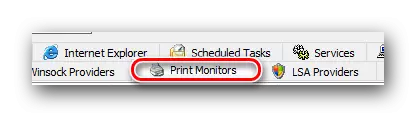
Ushbu maqolada sizga aytmoqchi bo'lgan barcha parametrlar. Aslida, Autorundagi yorliqlar ancha katta. Biroq, ular tahrirlash uchun chuqur bilimlarga muhtoj, chunki ko'pchilikning keng tarqalgan avtosidagi o'zgarishlar oldindan aytib bo'lmaydigan oqibatlarga olib kelishi va OS bilan bog'liq muammolarga olib kelishi mumkin. Shuning uchun, agar siz hali ham qolgan parametrlarni o'zgartirishga qaror qilsangiz, uni diqqat bilan bajaring.
Agar siz Windows 10 Operatsion tizimining egasi bo'lsangiz, unda biz maxsus maqolamiz, belgilangan OS uchun avtoulov elementlarini qo'shishning mavzusiga tegishli bo'lishi mumkin.
Batafsil: Windows 10-ga avtoulovni avtoulovga qo'shish uchun arizalar qo'shish
Agar Autorunlardan foydalanish paytida qo'shimcha savollar bo'ladi, so'ngra ular ushbu maqolaga sharhlar bilan jasorat bilan so'rang. Kompyuter yoki noutbukni avtomatik ravishda avtomatik ravishda opolitsiyasini optitsiyasini ta'minlashga yordam beramiz.
